如何删除Word2007文档打开历史记录
摘要:Word2007默认将最近打开过的文档记录下来,以方便用户下次编辑该文档时打开该文档。有时用户处于保护隐私的要求,需要将Word2007文档...
Word2007默认将最近打开过的文档记录下来,以方便用户下次编辑该文档时打开该文档。有时用户处于保护隐私的要求,需要将Word2007文档打开历史记录删除,或者关闭Word文档历史记录功能,实现这一目的的操作步骤如下所述:
第1步,打开Word2007窗口,单击Office按钮。在Office按钮面板中单击“Word选项”按钮,如图1所示。
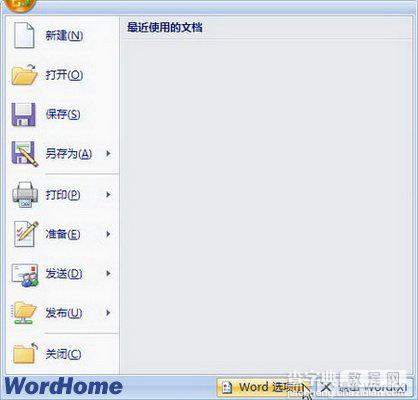
图1 单击“Word选项”按钮
第2步,在打开的“Word选项”对话框中,单击“高级”按钮。在“显示”区域将“显示此数目的‘最近使用的文档’”数值调整为0即可清除历史文档记录,并关闭Word2007文档历史记录功能,如图2所示。
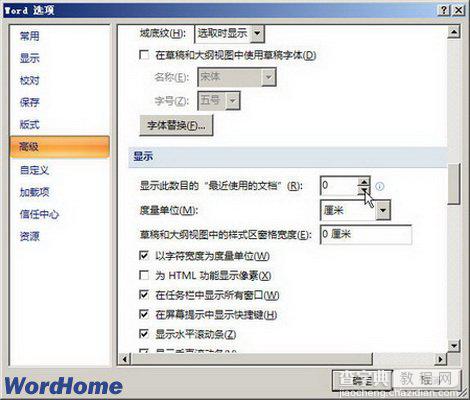
图2 调整“显示此数目的‘最近使用的文档’”数值
小提示:如果在删除当前Word文档历史记录后,希望以后继续使用Word文档历史记录功能,则只需要将“显示此数目的‘最近使用的文档’”数值调整为大于0即可。
【如何删除Word2007文档打开历史记录】相关文章:
★ 如何解决Word2010新建文档时显示“兼容模式”的 问题
上一篇:
如何关闭Word2007浮动工具栏
下一篇:
了解Word2007功能区使用技巧
